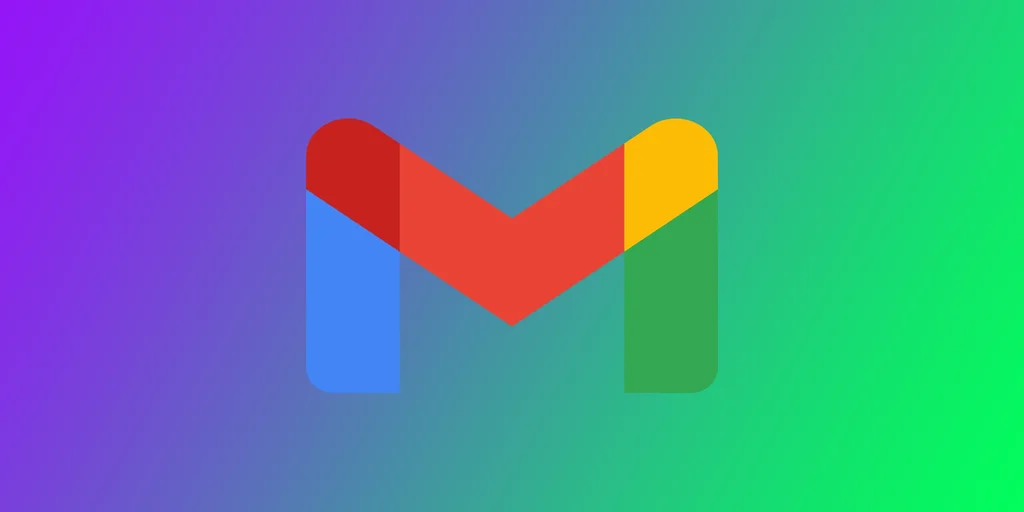Keďže čoraz viac ľudí pracuje na diaľku, je dôležité nastaviť v e-mailovej správe odpovede mimo kancelárie, aby ľudia vedeli, kedy ste mimo svojho počítača. Táto funkcia je obzvlášť užitočná, keď ste na dovolenke alebo mimo kancelárie na dlhší čas. Služba Gmail našťastie umožňuje jednoduché nastavenie odpovedí mimo kancelárie. Presné kroky sa však líšia v závislosti od toho, či používate mobilnú aplikáciu alebo počítačovú verziu služby Gmail.
Ako nastaviť odpovede na prázdninové odpovede v službe Gmail na ploche
Vo verzii pre počítače nájdete namiesto funkcie Out-Of-Office reply (Odpoveď mimo kancelárie) funkciu odpovede na dovolenky. Tieto funkcie fungujú podobne, takže si môžete nastaviť odpovedač na dovolenku. Nastavenie odpovede na dovolenku v počítačovej aplikácii Gmail je jednoduchý proces, ktorý trvá len niekoľko minút. Pri nastavovaní odpovede mimo kancelárie postupujte podľa týchto krokov:
- Prihláste sa do svojho konta Gmail.
- Kliknite na ikonu ozubeného kolesa v pravom hornom rohu obrazovky.
- V rozbaľovacej ponuke vyberte možnosť “Zobraziť všetky nastavenia”.
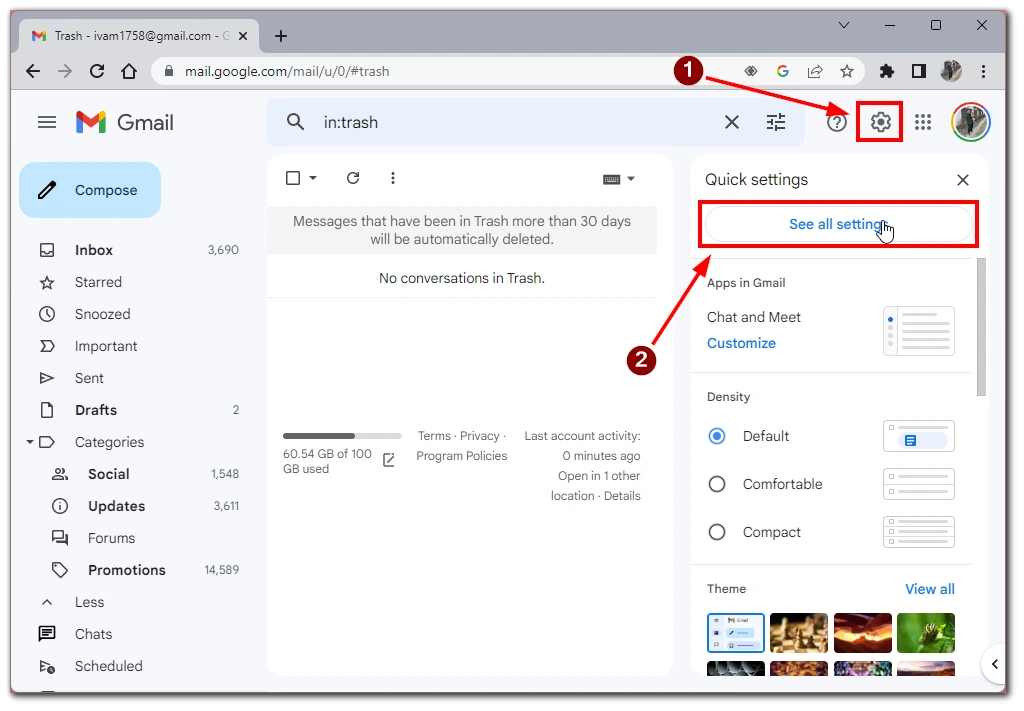
- Kliknite na kartu “Všeobecné” v hornej časti stránky s nastaveniami.
- Prejdite nadol do časti “Vacation responder”.
- Kliknite na prepínač vedľa položky “Vacation responder on”. Tým sa aktivuje reaktor na dovolenku.
- Prispôsobte si správu mimo kancelárie v príslušných poliach. Môžete nastaviť predmet a telo správy v odpovedi mimo kancelárie.
- Voliteľne môžete zvoliť ďalšie nastavenia, napríklad odoslanie odpovede ľuďom z vašich kontaktov alebo odoslanie odpovede len v určitých hodinách. Môžete si tiež vybrať, či sa má odpoveď poslať ľuďom mimo vašej organizácie alebo len ľuďom v nej.
- Kliknutím na tlačidlo “Uložiť zmeny” aktivujete svoju odpoveď mimo kancelárie.

Po aktivácii odpovede mimo kancelárie každý, kto vám pošle e-mail, automaticky dostane vašu prispôsobenú odpoveď. Je dôležité nezabudnúť vypnúť odpoveď mimo kancelárie, keď sa vrátite do kancelárie, aby ľudia vedeli, že ste k dispozícii. Jednoducho sa vráťte do nastavení služby Gmail a vypnite prepínač odpovede na dovolenku. Vaša odpoveď mimo kancelárie sa už nebude ľuďom posielať.
Ako nastaviť automatickú odpoveď mimo kancelárie v mobilnej aplikácii Gmail
Nastavenie automatickej odpovede mimo kancelárie v mobilnej aplikácii Gmail je pohodlný spôsob, ako dať ľuďom vedieť, že nemôžete odpovedať na e-maily. Tu sú kroky, ktoré treba vykonať:
- Otvorte aplikáciu Gmail v mobilnom zariadení.
- Ťuknite na ikonu hamburgerového menu v ľavom hornom rohu obrazovky.
- Prejdite nadol a ťuknite na položku “Nastavenia”.
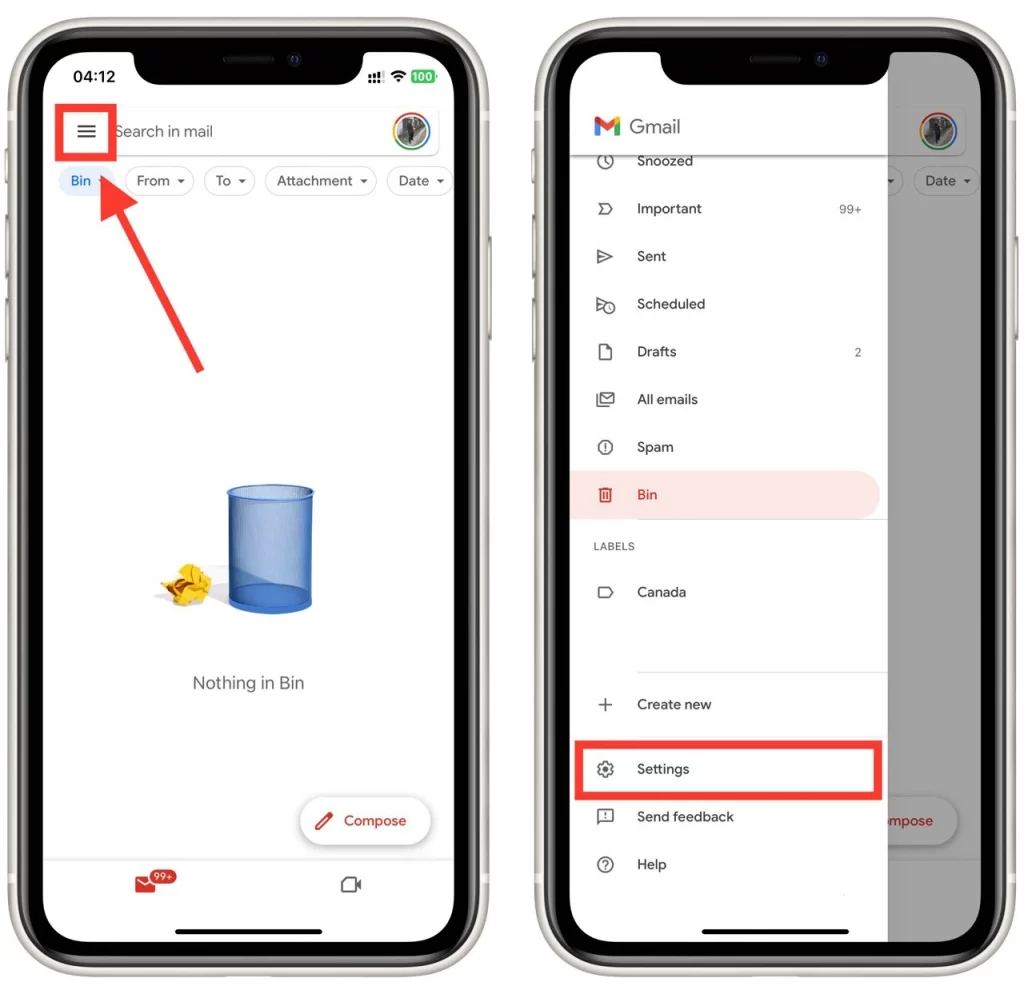
- Potom prejdite nadol a ťuknite na položku “Out of Office AutoReply”.
- Zapnite prepínač “Out of Office AutoReply”.
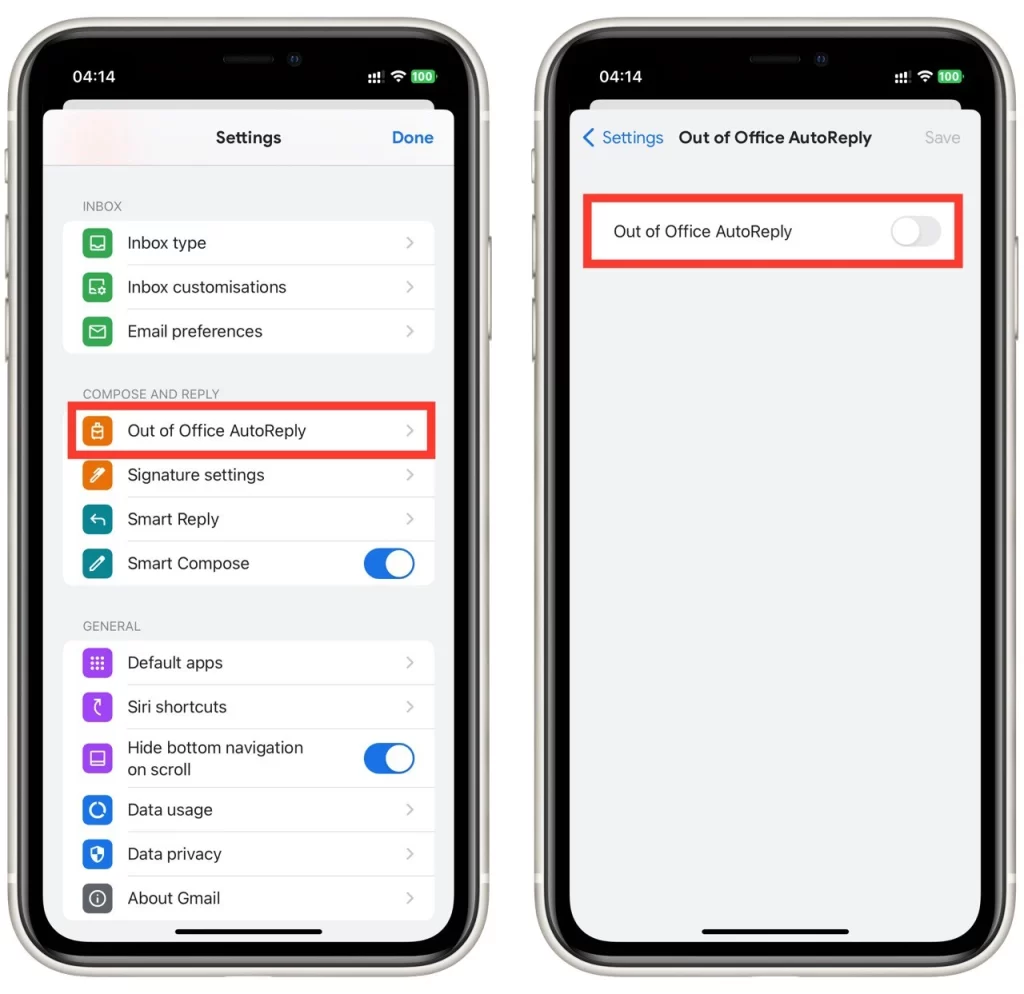
- Nastavte dátumy “prvý deň” a “posledný deň” dovolenky. Môžete tiež nastaviť časové pásmo pre vašu polohu.
- Prispôsobte si správu Out-of-Office AutoReply v poli “Message”. Ak chcete automatickú odpoveď posielať len svojim kontaktom, prepnite prepínač “Posielať len mojim kontaktom”.
- Ťuknutím na tlačidlo “Uložiť” v pravom hornom rohu obrazovky uložte svoje nastavenia.
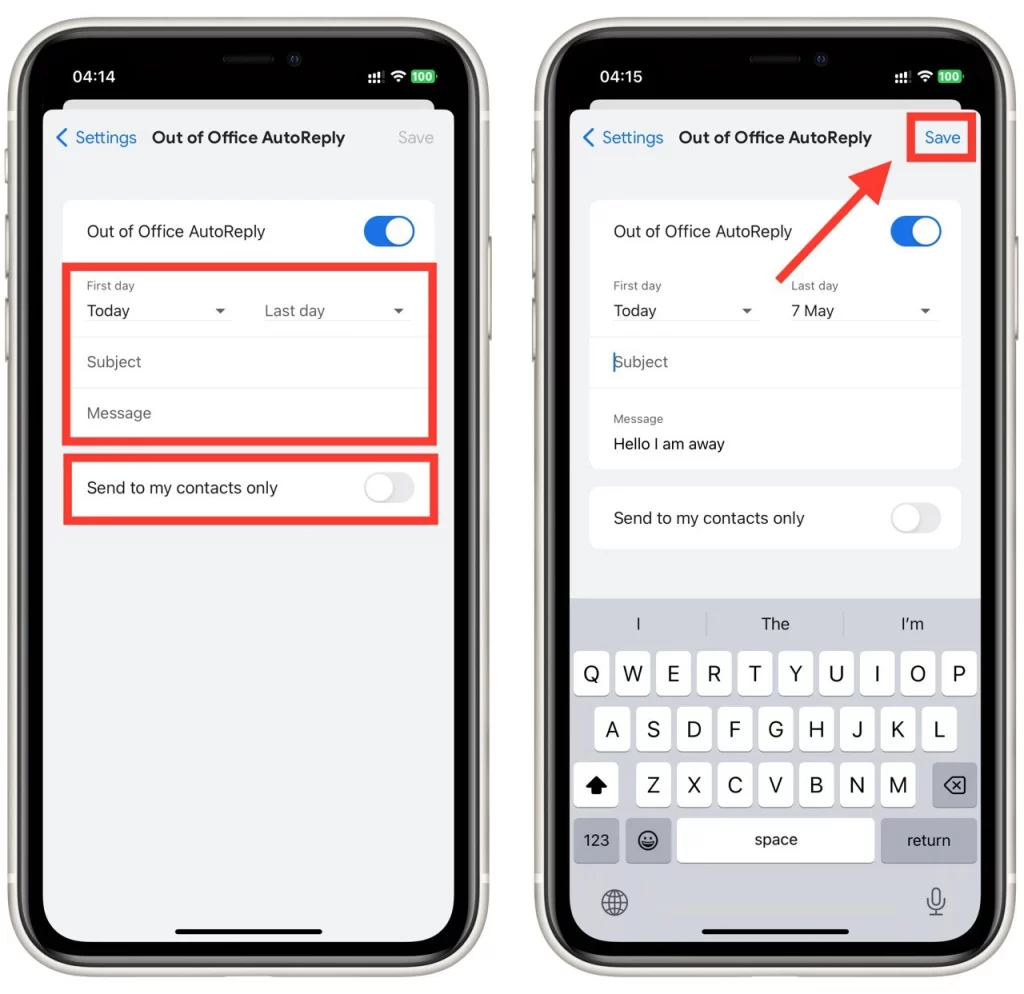
Po dokončení týchto krokov sa nastaví a aktivuje automatická odpoveď mimo kancelárie. Každý, kto vám pošle e-mail počas stanovených dátumov, dostane vašu prispôsobenú správu, v ktorej ho informujete, že nie ste k dispozícii.
Tip na vytváranie správ mimo kancelárie
Vytvorenie správy mimo kancelárie môže byť zložité, najmä ak chcete dosiahnuť správnu rovnováhu medzi informatívnosťou a profesionalitou. Tu je niekoľko tipov, ktoré by ste mali mať na pamäti pri tvorbe správy mimo kancelárie:
- Buďte struční a výstižní: Vaša správa mimo kancelárie by mala byť stručná a ľahko čitateľná. Nezabúdajte, že ľudia, ktorí ju dostanú, sú pravdepodobne zaneprázdnení, preto ich nenúťte prebíjať sa zbytočnými informáciami.
- Poskytnite užitočné informácie: Uistite sa, že vaša správa obsahuje podrobnosti o tom, kedy budete mimo kancelárie a kedy sa vrátite, a všetky relevantné kontaktné informácie pre ľudí, ktorí potrebujú pomoc počas vašej neprítomnosti.
- Ujasnite si svoju dostupnosť: Ak si počas neprítomnosti v kancelárii kontrolujete e-mail len sporadicky, dajte to ľuďom najavo. Prípadne to uveďte aj vtedy, ak si e-mail nebudete kontrolovať vôbec.
- Používajte profesionálny tón: Napriek tomu, že ste mimo kancelárie, chcete zachovať profesionálny tón svojej správy. Vyhnite sa používaniu slangu alebo príliš neformálneho jazyka a uistite sa, že vaša správa neobsahuje preklepy a gramatické chyby.
- Prispôsobte si správu: Zvážte prispôsobenie svojej správy mimo kancelárie konkrétnemu publiku, ktorému ju budete posielať. Ak ste napríklad mimo kancelárie na konferencii, možno budete chcieť uviesť informácie o konferencii alebo jej mieste.
- Otestujte svoju správu: Pred aktiváciou správy mimo kancelárie pošlite sebe alebo kolegovi skúšobný e-mail, aby ste sa uistili, že všetko vyzerá a znie tak, ako chcete.
- Nastavte očakávania: Dajte ľuďom vedieť, kedy môžu očakávať, že sa im ozvete. Pomôže to zvládnuť ich očakávania a znížiť počet následných e-mailov, ktoré dostanete.
Nezabudnite, že vaša správa mimo kancelárie odráža vašu profesionalitu a vašu organizáciu. Podľa týchto tipov môžete vytvoriť správu, ktorá poskytne ľuďom potrebné informácie a zároveň zachová profesionálny tón.